Jan 31, 2023 • 分類: Windows 計算機解決方案 • 成熟的解決方案
大家在使用電腦時,偶爾會遇到Windows系統錯誤彈出IRQL_NOT_LESS_OR_EQUAL錯誤。該錯誤會導致系統出現藍屏,進而導致電腦無法正常使用,給大家的工作和生活都帶來了很多不便。如何解決此藍屏IRQL_NOT_LESS_OR_EQUAL錯誤?本文將針對此系統錯誤提供幾種解決方案,希望對你有用。
第1部分:什麽是IRQL_NOT_LESS_OR_EQUAL錯誤?
IRQL_NOT_LESS_OR_EQUAL,也稱為“停止:0x0000000A,停止0A或0x0000000A”,是藍屏錯誤代碼之一。此錯誤主要是由問題的驅動程式、有缺陷或不兼容的硬件與軟件造成的,技術上來說就是內核模式中有級別進程請求(IRQL)訪問其沒有權限訪問的內存地址。需要注意的是,在Windows 10、8、7甚至任何版本的Windows Vista上運行時都會出現IRQL_NOT_LESS_OR_EQUAL錯誤。
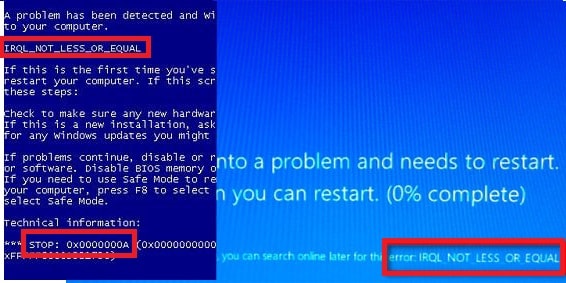
第2部分:出現IRQL_NOT_LESS_OR_EQUAL錯誤的原因是什麽?
為了克服IRQL_NOT_LESS_OR_EQUAL錯誤,找到合適的解決方案,了解導致此系統錯誤原因十分重要,一般出現這個問題,主要是以下幾種原因;
- 硬件兼容有問題
- 超頻
- 註冊表損壞
- 驅動損壞
第3部分:如何解決IRQL_NOT_LESS_OR_EQUAL錯誤?
找到系統錯誤的原因後,要如何解決IRQL_NOT_LESS_OR_EQUAL錯誤呢?今天,我將提供六種不同的方法,來解決電腦藍屏問題。
方法一:檢查硬件兼容性
IRQL_NOT_LESS_OR_EQUAL錯誤背後的主要原因之一是硬件兼容問題。如果用戶組裝的硬件與運行的操作系統不兼容,可能導致該系統錯誤。但是,獨立的外部硬件驅動器也可能導致IRQL_NOT_LESS_OR_EQUAL錯誤。
如果用戶使用了與其係統不兼容的硬件設備導致系統錯誤,請對照最新硬件兼容性列表,查看所有硬件是否包含在該列表中,或者使用相應的Windows升級助手來檢查硬件的要求。如果系統錯誤仍然存在,請嘗試卸載最近安裝的軟件程式,下次安裝前確保該軟件程式與系統兼容。
方法二:彈出USB和其他驅動程式
通常情況下,IRQL_NOT_LESS_OR_EQUAL錯誤也可能的是由於操作系統無法安裝或操作外部USB設備而導致的。解決此問題的最簡單方法是彈出已連接到的所有外部USB設備,重啟系統並檢查系統錯誤IRQL_NOT_LESS_OR_EQUAL是否已解決。
這裡提到的USB驅動器包括打印機電纜,掃描儀電纜,網絡攝像頭電纜和其他外部存儲設備,以及鼠標和鍵盤。如果藍屏錯誤已經解決,如果仍然出現0x0000000A錯誤代碼,則USB連接硬件存在問題,因此,用戶應該獨立連接每個USB設備以解決此問題。在檢測到導致IRQL_NOT_LESS_OR_EQUAL系統錯誤問題的設備後,重新安裝其USB驅動程式。
如果系統藍屏錯誤仍未解決,可能是Windows安裝的驅動程式導致的錯誤。請試著在安裝模式或者故障恢復控制台中禁用或刪除驅動程式,並禁用所有剛安裝的驅動。

方法三:解決損壞的註冊表來修復IRQL_NOT_LESS_OR_EQUA
註冊表是影響系統性能的關鍵因素之一。如果系統維護不良,很可能會出現註冊表問題,從而導致系統錯誤,如IRQL_NOT_LESS_OR_EQUAL錯誤。安裝損壞的軟件程式也可能導致Windows文件和註冊表文件損壞。
用戶可以從系統中安裝註冊表調整器或清理器,如CCleaner或LAVASOFT。用戶可以自由選擇合適的軟件程式,這兩者在修復系統錯誤方面同樣有效。下載並安裝註冊表調整器後,單擊自動啟動完整電腦掃描的掃描按鈕,發現系統中的所有小問題。點擊“修復問題”以修復屏幕上出現的錯誤。
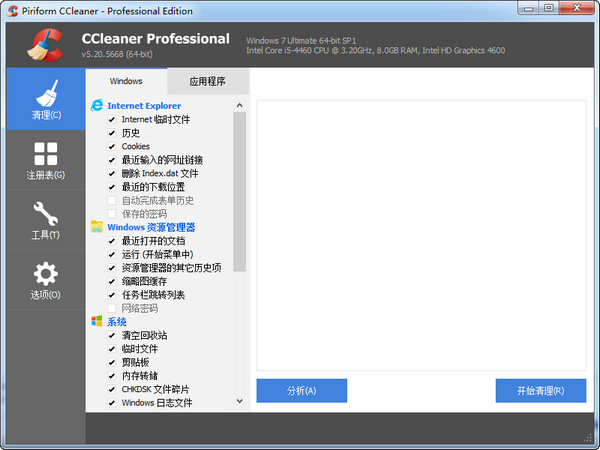
方法四:解決損壞的驅動程式來修復IRQL_NOT_LESS_OR_EQUAL
對於那些無法通過解決損壞的註冊表解決該系統錯誤問題的用戶,可能是因為此錯誤是由損壞的Windows驅動程式導致的。為了解決此錯誤,建議用戶更新其Windows和硬件驅動程式,並確保他們從製造商官方網站安裝驅動程式以修復IRQL_NOT_LESS_OR_EQUAL錯誤。此外,用戶還可以測試系統的RAM。如果空間不足,或者RAM出了問題,那麼需要更換RAM。
方法五:清理磁碟碎片
清理磁碟是IRQL_NOT_LESS_OR_EQUAL錯誤問題的重要解決方案之一,因此,本文建議用戶在使用操作系統時定期檢查其磁碟碎片。由於磁碟碎片過多,操作系統過載,會導致電腦無法正常工作並且運行速度變慢。在程式和文件長時間加載時,可能導致該系統錯誤。
因此,定期對磁碟進行碎片整理非常重要,有助於清理損壞的文件並清理電腦系統的空間。Windows為用戶提供了“磁碟碎片整理”的功能,用戶無需安裝任何第三方應用程式軟件就可以完成磁碟清理,修復系統錯誤問題。
方法六:修復IRQL_NOT_LESS_OR_EQUAL錯誤
超頻是指將組件的時脈速度提升至高於廠方所定的速度運作以提高性能。但此舉有可能導致該配件穩定性下降。因此本文建議用戶將其恢復正常,這樣可以很大程度上避免發生IRQL_NOT_LESS_OR_EQUAL錯誤。
總之,針對不同原因導致的IRQL_NOT_LESS_OR_EQUAL錯誤問題,本文總結了多種修復該系統錯誤的解決方案。首先,用戶需要檢查硬件和軟件的兼容性,因為有缺陷或不兼容的硬件與軟件會造成藍屏的系統錯誤。此外清理磁碟碎片,修復損壞的驅動程式等等,都可能導致系統錯誤。請用戶仔細分析自己的系統出現藍屏錯誤的原因,然後根據原因選擇合適的解決方案。
第4部分:如果電腦檔案已經丟失該怎麽救援?
下面以電腦丟失word檔案為例,利用萬興恢復專家,大家只需三個步驟即可復原已刪除的檔案,具體操作步驟如下:
步驟1、選擇Word檔案位置
用戶需要確認Word檔案丟失的位置,進而選擇硬盤驅動器或特定檔案夾,一般來說是選擇垃圾桶或者是桌面檔案夾。如果用戶是從垃圾桶徹底刪除Word檔案的話,直接在軟體打開界麵點亮【選擇位置】欄目中的垃圾桶、桌面或檔案夾,然後點擊右下角的“開始”按鈕。
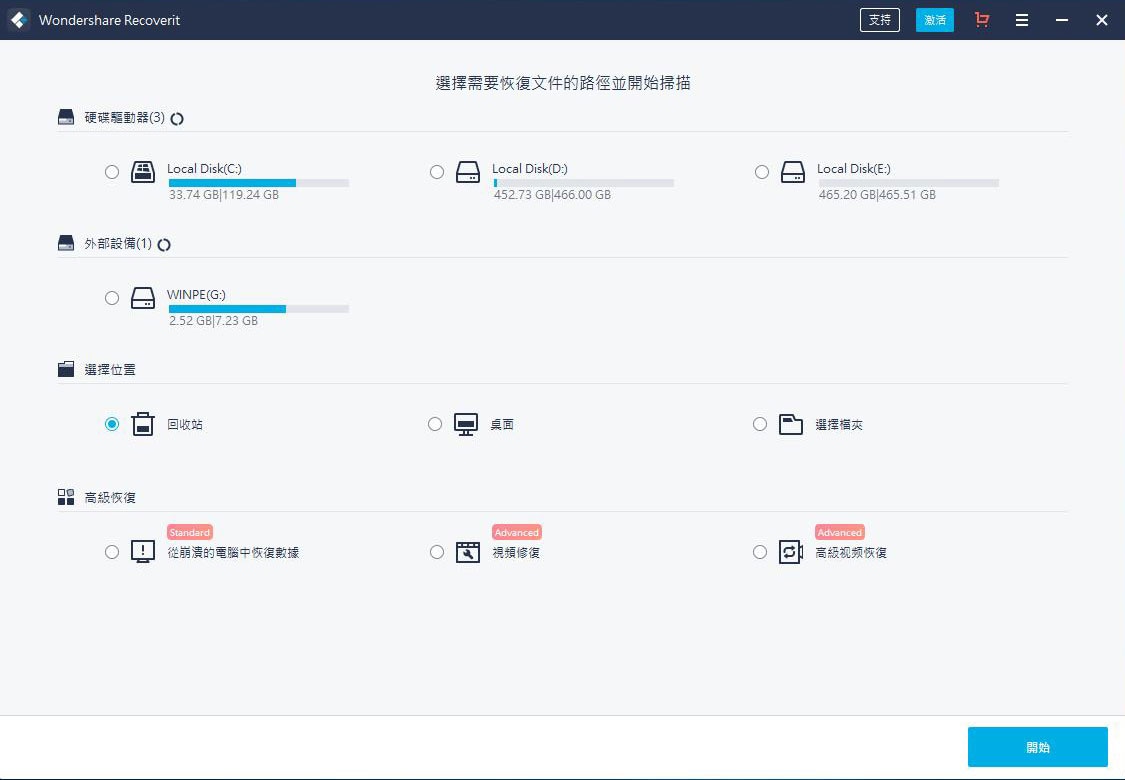
步驟2、掃描已丟失的Word文檔
Wondershare Recoverit將會自動掃描垃圾桶,掃描結束後用戶可以通過左側的【路徑視圖】和【檔案視圖】兩種方式來瀏覽掃描出的軟體。如仍未找到丟失檔案,可嘗試【深度掃描模式】,不過這種模式會耗費較多的時間,請耐心等待。建議直接在後台運行,待掃描完成提示音響起後再做下一步操作。
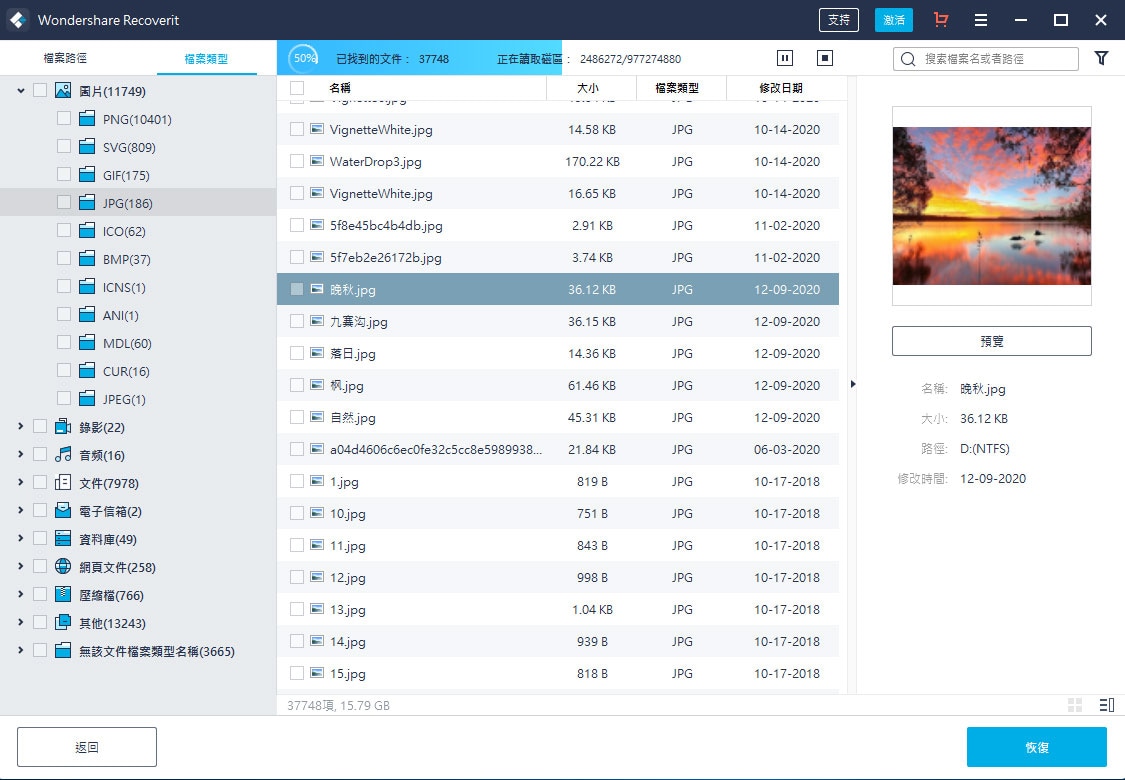
步驟3、選擇Word檔案並復原
掃描完成後,通過從左側選擇欄的下拉列表中選擇“文檔”,以最快的方式使用所需的Word文檔。如果您的電腦上安裝了Microsoft Word應用程序,則可以先預覽Word檔案,再進一步選擇需復原的文檔,然後單擊“復原”
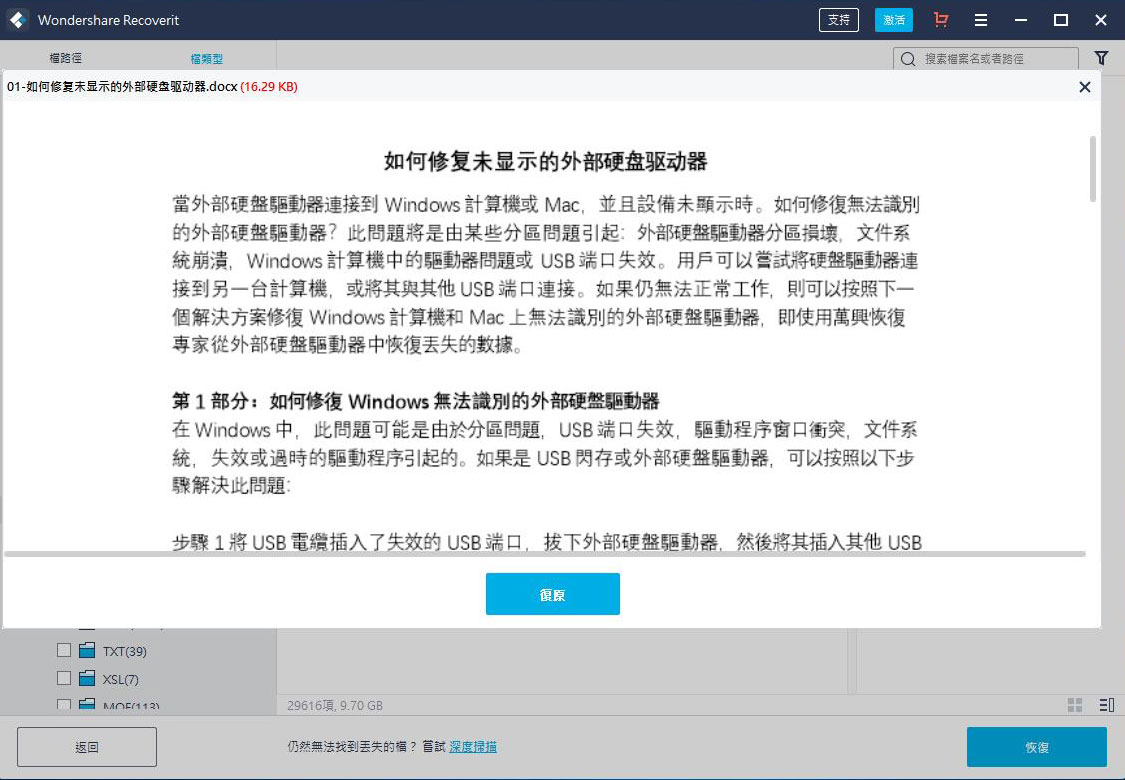
Wondershare Recoverit又名萬興恢復專家,其擁有強大的功能,支持中文界面操作,不同電腦操作水平的用戶都可以藉助該工具完成數據復原。如果你的電腦在出現IRQL_NOT_LESS_OR_EQUAL系統錯誤之後,又丟失了許多檔案,此時,你就可以用Wondershare Recoverit這個專業的檔案救援軟體來復原丟失刪除的各種格式檔案。

Quintela
staff Editor
一般評分4.5(105人已參加)